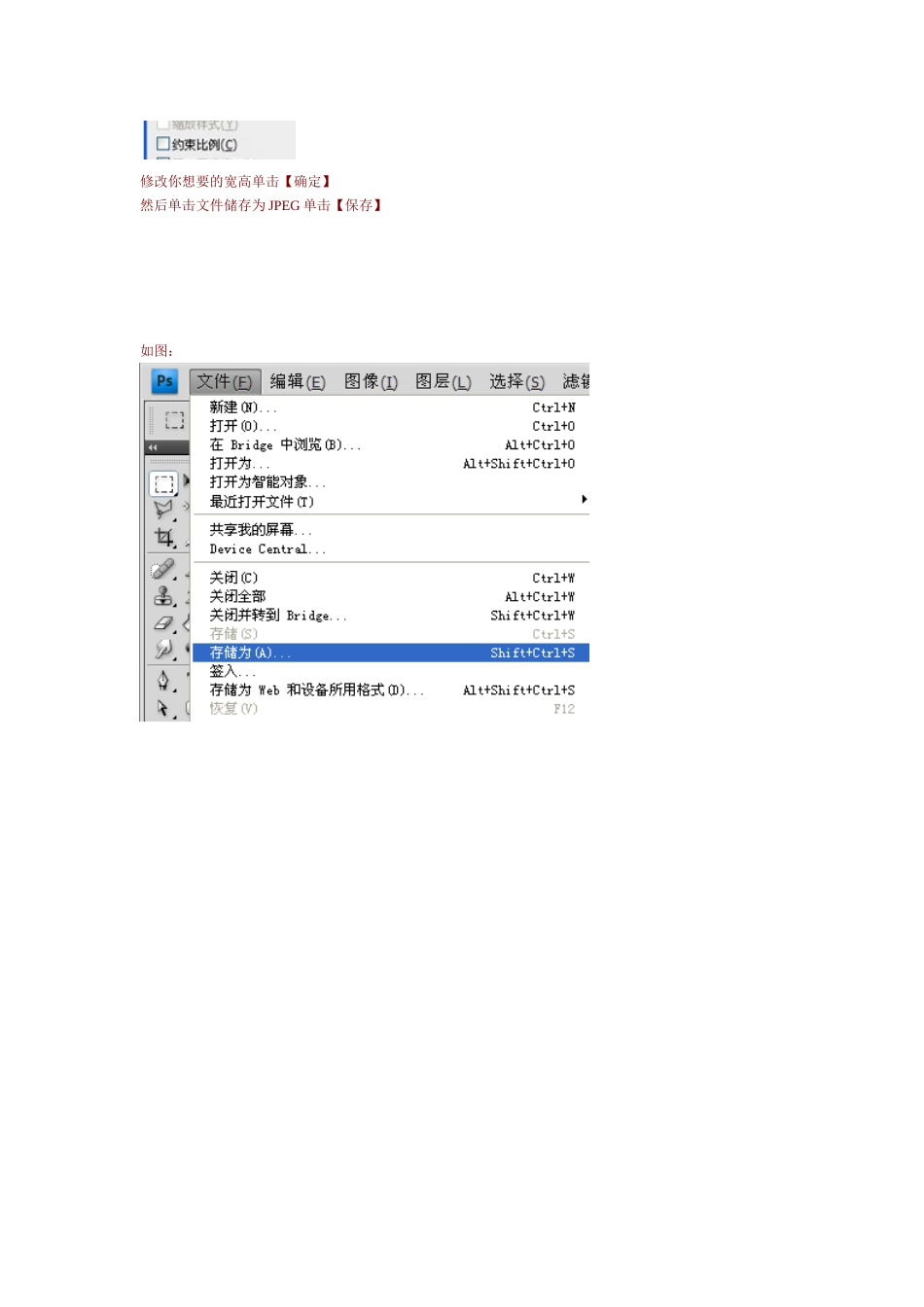PS图片尺寸修改流程简解方法1:打开PS将所修图片直接拉入PS或单击文件下打开找到所需修改图片路径如图:当图片出现在PS界面时单击图像下图像大小如图:出现图像大小修改控制界面如图:把约束比例的√点掉修改你想要的宽高单击【确定】然后单击文件储存为JPEG单击【保存】如图:注:此方法优点是可覆盖原JPEG文件复杂的名称方便应用;不足是图像原本尺寸和想要修改尺寸会出现比例失调所以根据原图片的大小选择测方法应用尽量避免比例失调严重方法2:打开PS文件新建如图:出现新建面板如图:设置你想要的宽高后面选择【像素】单击【确定】再打开想要调整尺寸的JPG原图选择图层如图:【双击背景层】出现转换图层控制模版单击【确定】如图:此时原背景层会变成普通图层如图:选择左则快捷工具栏中的黑色箭头快捷键【V】如图:移动整个使原图和新建立的文件同时出现在界面中如图:移动后效果将需要修改的图层直接拉到新建尺寸的图层中如图:此时新建的文件中会出现两个图层所需要修改的图层和背景层如图:如果图像尺寸太大或太小则选中要修改的图层,单击编辑中自由变换快捷键【Ctrl+T】可进行大小缩放和调整【注调整时一定要调整四角的小方块且按住Shift这样可保持等比例缩放】如图:调整好后【回车】然后单击文件储存为选择JPEG并出入你要的名字选择需要保存的路径如图:注:此方法优点是100%等比例大小缺点是如果大量图片修改需反复另存名称